Hvad du skal vide
- Tænd Fitbit-sporetr, og bekræft, at telefonens Bluetooth er aktiveret.
- Åbn Fitbit-appen, og vælg det lille Fitbit-ikon.
- Tryk på ikonet for to pile, der danner en cirkel for at starte synkroniseringen.
Denne artikel forklarer, hvordan du synkroniserer din Fitbit med en Android-telefon eller iPhone ved hjælp af Fitbit-appen. Alle Fitbit-trackere kan synkroniseres via Bluetooth til moderne iPhones og Android-modeller.
Sådan synkroniserer du en Fitbit til din smartphone
Synkronisering af din Fitbit-enhed til din iPhone eller Android-smartphone er den hurtigste og nemmeste måde at sende din seneste fitnessaktivitet til din Fitbit-konto.
Når du har downloadet den officielle Fitbit-app og foretaget den indledende opsætning på din telefon, synkroniseres din Fitbit-tracker rutinemæssigt til din smartphone i baggrunden. Du behøver norm alt ikke synkronisere dine data manuelt. Hvis du ønsker at synkronisere din Fitbit manuelt med din smartphone - måske for at overholde en Fitbit Challenge-deadline, så du kan tilføje din aktivitet, før udfordringen slutter - er det her, du gør.
- Tænd din Fitbit tracker.
- Sørg for, at din telefons Bluetooth er aktiveret.
- Åbn den officielle Fitbit app på din telefon.
-
Vælg det lille Fitbit-ikon på din telefon på appens hovedskærm.
Afhængigt af din smartphone-type skal den være i det øverste eller nederste hjørne af skærmen.
- Der dukker en lille menu op med det tidspunkt, hvor din Fitbit sidst blev synkroniseret med appen og et ikon, der ligner to pile, der danner en cirkel. Vælg to pile ikonet for at udføre en manuel synkronisering.
Din Fitbit synkroniseres med appen, og en statuslinje vises. Hele synkroniseringen tager ikke mere end et par sekunder.
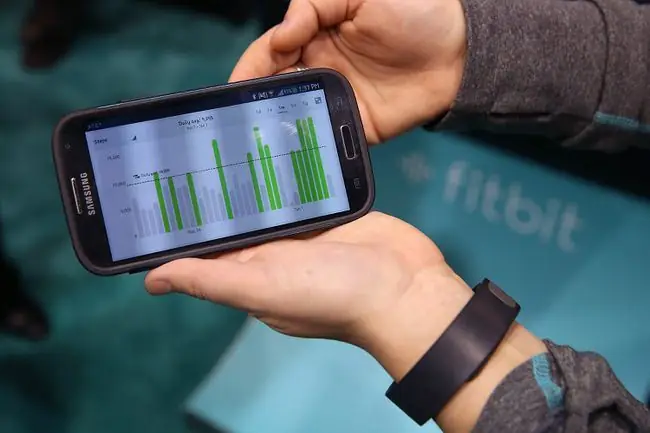
Fitbit-synkroniseringstip og -løsninger
Bluetooth er afgørende for, at en Fitbit-enhed kan synkronisere med en telefon eller pc. Hvis du har for vane at sætte din enhed i fly- eller flytilstand (som deaktiverer Bluetooth), skal du sørge for at slukke for den, før du prøver at synkronisere dine fitnessdata.
Synkroniser kun til én enhed ad gangen. En af de almindelige årsager til synkroniseringsfejl er en Fitbit-enhed, der parrer med mere end én enhed på samme tid. At gøre det kan virke som en god idé, men det kan få Fitbit til at nægte at synkronisere med noget og kræve en hård nulstilling. En nem løsning på dette problem er kun at aktivere Bluetooth på den enhed, du vil have din Fitbit til at synkronisere med.
Xbox One-konsoller kan ikke synkronisere Fitbits. Den officielle Fitbit-app er muligvis tilgængelig på Microsofts Xbox One-videospilkonsoller. Alligevel kan du ikke synkronisere dine Fitbit-enheder med det, da konsolhardwaren ikke har nogen Bluetooth-funktionalitet. Du kan bruge Xbox One Fitbit-appen til at tjekke dine statistikker og ranglister.
Hvad sker der under en Fitbit Mobile Sync?
Når du synkroniserer din Fitbit-enhed til din smartphone, forbindes Fitbit-hardwaren trådløst til din telefon via Bluetooth. Under denne proces går din fitnessaktivitet til Fitbit-appen på din mobilenhed, som derefter sender alle de nye oplysninger til Fitbit-serverne via Wi-Fi eller dit mobilnetværk.
Fitbit-appen kan også sende information tilbage til Fitbit-enheden under en synkronisering. Hvis en anden kilde indsamler fitnessaktivitet for den samme konto, downloades oplysningerne til trackeren for at afspejle den korrekte træningsmængde, der er udført den dag. Synkronisering kan også opdatere en Fitbit-trackers tid i sommertid eller ved rejser til en anden tidszone.






